विज्ञापन
 एक फ्लैश ड्राइव, जिसे फ्लैश ड्राइव, थंब ड्राइव, मेमोरी स्टिक या बस के रूप में भी जाना जाता है यू एस बी ड्राइव, एक छोटा लेकिन शक्तिशाली भंडारण उपकरण है। फ्लैश ड्राइव सस्ते हैं, छोटे हैं, बड़ी फ़ाइलों के लिए पर्याप्त भंडारण के साथ आते हैं, और वे बाहरी हार्ड ड्राइव के रूप में आसानी से क्षतिग्रस्त नहीं होते हैं। हालांकि, वे पूरी तरह से मूर्ख नहीं हैं और कुछ बुनियादी नियम हैं जिनका आपको पालन करना चाहिए ताकि आप डिवाइस या उस पर डेटा को नुकसान न पहुंचाएं।
एक फ्लैश ड्राइव, जिसे फ्लैश ड्राइव, थंब ड्राइव, मेमोरी स्टिक या बस के रूप में भी जाना जाता है यू एस बी ड्राइव, एक छोटा लेकिन शक्तिशाली भंडारण उपकरण है। फ्लैश ड्राइव सस्ते हैं, छोटे हैं, बड़ी फ़ाइलों के लिए पर्याप्त भंडारण के साथ आते हैं, और वे बाहरी हार्ड ड्राइव के रूप में आसानी से क्षतिग्रस्त नहीं होते हैं। हालांकि, वे पूरी तरह से मूर्ख नहीं हैं और कुछ बुनियादी नियम हैं जिनका आपको पालन करना चाहिए ताकि आप डिवाइस या उस पर डेटा को नुकसान न पहुंचाएं।
इस लेख में मैं दिखाऊंगा कि आप अपने जंप ड्राइव के चरण का उपयोग कैसे करें, जब आप अपने कंप्यूटर से ड्राइव कनेक्ट करते हैं और सामान्य युक्तियों के साथ समाप्त होते हैं। मेरे सुझाव आपको फ्लैश ड्राइव और कंप्यूटर पर डेटा भ्रष्टाचार से बचने में मदद करेंगे। सभी युक्तियां करना आसान है और आपकी फ्लैश ड्राइव और आपके डेटा को सुरक्षित रखने में मदद करेगा।
1. ऑटोरन अक्षम करें
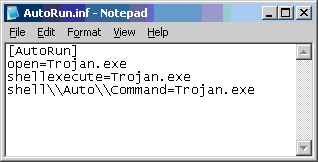 ऑटोरन एक विंडोज फीचर है, जो प्रोग्राम को एक बाहरी स्टोरेज माध्यम जैसे डीवीडी या जंप ड्राइव से स्वचालित रूप से चलाने में सक्षम बनाता है, एक बार उस माध्यम को कंप्यूटर में डाला जाता है। यह AutoPlay के साथ भ्रमित नहीं होना है, जो केवल अलग-अलग तरीकों से स्टोरेज डिवाइस पर मीडिया लॉन्च करने की पेशकश करता है। आपके कंप्यूटर पर डेटा की सुरक्षा के लिए, आपके कंप्यूटर से जुड़े यूएसबी फ्लैश ड्राइव को चलाने वाले दुर्भावनापूर्ण सॉफ़्टवेयर से संक्रमण से बचने के लिए ऑटोरुन को अक्षम किया जाना चाहिए।
ऑटोरन एक विंडोज फीचर है, जो प्रोग्राम को एक बाहरी स्टोरेज माध्यम जैसे डीवीडी या जंप ड्राइव से स्वचालित रूप से चलाने में सक्षम बनाता है, एक बार उस माध्यम को कंप्यूटर में डाला जाता है। यह AutoPlay के साथ भ्रमित नहीं होना है, जो केवल अलग-अलग तरीकों से स्टोरेज डिवाइस पर मीडिया लॉन्च करने की पेशकश करता है। आपके कंप्यूटर पर डेटा की सुरक्षा के लिए, आपके कंप्यूटर से जुड़े यूएसबी फ्लैश ड्राइव को चलाने वाले दुर्भावनापूर्ण सॉफ़्टवेयर से संक्रमण से बचने के लिए ऑटोरुन को अक्षम किया जाना चाहिए।
अच्छी खबर यह है कि यदि आप विंडोज 7 का उपयोग करते हैं, तो आप बहुत सुरक्षित हैं। Microsoft ने कंप्यूटर के ऑप्टिकल ड्राइव में डाले गए मीडिया को छोड़कर, मालवेयर कारनामों और अक्षम ऑटोरन पर प्रतिक्रिया व्यक्त की। यदि आप Windows XP या Windows Vista चला रहे हैं, तो आपको चाहिए पैच KB971029 स्थापित करें ऑटोरन से समान सुरक्षा पाने के लिए।
अधिक जानकारी MSDN ब्लॉग पर पाई जा सकती है: ऑटोप्ले में सुधार.
2. वायरस के लिए थंब ड्राइव को स्कैन करें
जब AutoRun अक्षम होता है, तब भी आप मैलवेयर से संक्रमित हो सकते हैं यदि यह आपके फ्लैश ड्राइव पर छिपा हो। यदि आपका एंटी-वायरस सॉफ़्टवेयर हटाने योग्य ड्राइव को स्वचालित रूप से स्कैन करने की पेशकश करता है, तो उसे ऐसा करने दें। यदि ऐसा नहीं होता है, तो आप अपने स्थापित एंटी-वायरस या एंटी-मैलवेयर सॉफ़्टवेयर का उपयोग करके मैन्युअल रूप से एक स्कैन आरंभ कर सकते हैं।
> पर जाएं मेरा कंप्यूटर, हटाने योग्य भंडारण उपकरण पर राइट-क्लिक करें, और उपयुक्त मेनू आइटम का चयन करें, उदा। > चयनित फ़ाइलों को स्कैन करें AntiVir. आपके राइट-क्लिक मेनू में आपके द्वारा देखे जाने वाले विकल्प आपके कंप्यूटर पर स्थापित सॉफ़्टवेयर पर निर्भर करते हैं।
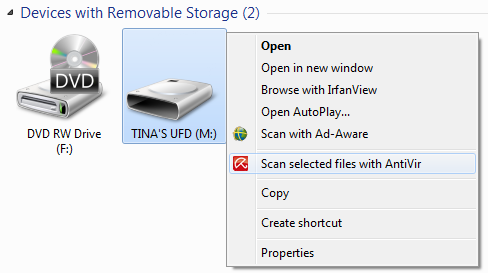
वैकल्पिक रूप से, आप Microsoft सुरक्षा अनिवार्य का उपयोग करके ऑटोप्ले संवाद से स्कैनिंग सेट कर सकते हैं। यह कैसे किया जा सकता है, इसके बारे में चरण-दर-चरण निर्देशों के लिए, इस लेख का संदर्भ How-To Geek पर है - AutoPlay संवाद से वायरस के लिए अपने अंगूठे ड्राइव स्कैन करें
3. सीधे ड्राइव से दस्तावेजों के साथ काम करने से बचें
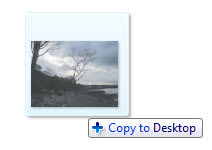 आपकी फ़ाइलों को अपने साथ ले जाना और आपकी फ्लैश ड्राइव का उपयोग करके सीधे उनसे काम लेना सुविधाजनक है। हालांकि, इस प्रक्रिया से जुड़ी कई समस्याएं हैं। एक को अगले बिंदु पर संबोधित किया जाता है और दूसरा यह है कि एक नियमित अंगूठा ड्राइव विफल होने से पहले लगभग 10,000 चक्र लेखन और डेटा को मिटा सकता है।
आपकी फ़ाइलों को अपने साथ ले जाना और आपकी फ्लैश ड्राइव का उपयोग करके सीधे उनसे काम लेना सुविधाजनक है। हालांकि, इस प्रक्रिया से जुड़ी कई समस्याएं हैं। एक को अगले बिंदु पर संबोधित किया जाता है और दूसरा यह है कि एक नियमित अंगूठा ड्राइव विफल होने से पहले लगभग 10,000 चक्र लेखन और डेटा को मिटा सकता है।
इसलिए, मैं करने की सलाह देता हूं नहीं जब आप उन्हें संपादित कर रहे हैं तो फ़ाइलों को सीधे अपने फ्लैश ड्राइव में सहेजें। उन्हें अपने साथ काम करने के लिए अपने डेस्कटॉप पर खींचें और छोड़ें और जब आप काम कर लें, तो उन्हें फिर से अपने जंप ड्राइव में काटें और पेस्ट करें। इस तरह आपके पास अपने हटाने योग्य ड्राइव पर एक बैकअप है, जबकि आप डेस्कटॉप पर सहेजी गई फ़ाइल की एक कॉपी पर काम कर रहे हैं।
यदि आप एक सार्वजनिक कंप्यूटर पर काम कर रहे हैं, तो यह उस डेस्कटॉप पर फ़ाइल को भूलने के बजाय आपके हटाने योग्य ड्राइव से काम करने के लिए सुरक्षित हो सकता है।
4. हार्डवेयर और निकालें मीडिया को सुरक्षित रूप से निकालें
आपके कंप्यूटर से जंप ड्राइव (या बाहरी हार्ड ड्राइव) को हटाने का उचित तरीका है, विंडोज टास्कबार के माध्यम से जाना और शारीरिक रूप से हटाने से पहले डिवाइस को बाहर निकालना। यदि आप इसे अनप्लग करते हैं, तो आप उन फ़ाइलों को भ्रष्ट करने का जोखिम उठाते हैं जो अभी भी खुली हैं।
सुरक्षित होने के लिए, विंडोज 7 टास्कबार पर जाएं, हटाने योग्य ड्राइव आइकन ढूंढें, इसे क्लिक करें और उस मेनू पर जिसे हम क्लिक करते हैं> इजेक्ट मोबाइल डिस्क जिस ड्राइव को आप हटाना चाहते हैं।
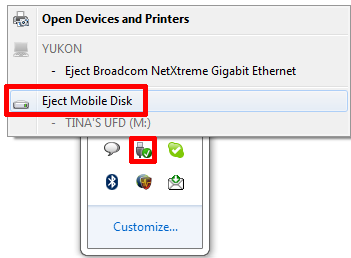
यदि आपको एक त्रुटि संदेश मिलता है कि> यह उपकरण वर्तमान में उपयोग में है (…), तब आपके पास संभवतः एक फ़ाइल, फ़ोल्डर, या प्रोग्राम खुला होता है जो आपके फ्लैश ड्राइव पर बैठता है। सब कुछ बंद करो और फिर से कोशिश करो। यदि यह काम नहीं करता है, तो अपने कंप्यूटर को रिबूट करें और जब विंडोज लॉग इन हो जाए और फ्लैश से पहले आप विंडोज में दोबारा लॉग इन करें तो फ्लैश ड्राइव को हटा दें।
एक बार डिस्क को सफलतापूर्वक हटा दिया गया है, तो आप अपने अंगूठे ड्राइव को सुरक्षित रूप से अनप्लग कर सकते हैं।
5. सामान्य हार्डवेयर टिप्स
हार्ड ड्राइव के विपरीत, जंप ड्राइव में चलने योग्य भाग नहीं होते हैं और इस प्रकार यह बहुत अधिक मजबूत होता है और शारीरिक नुकसान की संभावना कम होती है। फिर भी, एक फ्लैश ड्राइव अभी भी हार्डवेयर का एक टुकड़ा है और इसे सावधानी से व्यवहार किया जाना चाहिए, खासकर यदि आप इस पर संवेदनशील डेटा ले जाते हैं। दूसरे शब्दों में, इसे छोड़ने की कोशिश न करें, इसे पानी या नमी से दूर रखें, और इसे अत्यधिक गर्मी में उजागर न करें।
यदि आपकी फ्लैश ड्राइव गीली हो गई है, तो इसे अपने कंप्यूटर से कनेक्ट न करें जब तक कि यह सूख न जाए! यदि आप करते हैं, तो एक इलेक्ट्रॉनिक शॉर्टकट होगा और उस पर हार्डवेयर और डेटा को नष्ट कर देगा। यह ज्यादातर हार्डवेयर के लिए सही है। इसके बजाय, डिवाइस को कम से कम 48 घंटों के लिए सूखी और गर्म जगह (40 ° C अधिकतम) में स्टोर करें या कम या मध्यम गर्मी पर ब्लो-ड्रायर का उपयोग करें।
यह भी ध्यान रखें कि अंगूठे के ड्राइव छोटे होते हैं और इस तरह आसानी से भूल जाते हैं, उदाहरण के लिए आपकी जेब में या जब एक सार्वजनिक कंप्यूटर में डाला जाता है। अपने फ्लैश ड्राइव को खोने के जोखिम को कम करने के लिए एक डोरी प्राप्त करें या गलती से कपड़े धोने में फेंक दें।

एमआरआई जैसे मजबूत चुंबकीय क्षेत्र के लिए जंप ड्राइव को उजागर नहीं करना शायद एक अच्छा विचार है। छोटे मैग्नेट, हालांकि, आशंका नहीं है। देखें पीसी वर्ल्ड का यह लेख - सबसे बड़ी पीसी मिथकों को तोड़ना.
अपने जंप ड्राइव के साथ काम करने के तरीके के बारे में अधिक टिप्स और ट्रिक्स के लिए, देखें ऑफिस वर्कर की 101 गाइड टू USB थंब ड्राइव द ऑफिस वर्कर की 101 गाइड टू यूएसबी थम्ब ड्राइवआज फ्लैश ड्राइव केवल आपकी महत्वपूर्ण फाइलों को संग्रहीत करने के बारे में नहीं हैं: आप उन्हें प्रोग्राम और यहां तक कि पूरे ऑपरेटिंग सिस्टम चलाने के लिए उपयोग कर सकते हैं। अधिक पढ़ें .
आप अपने फ्लैश ड्राइव का उपयोग किस लिए करते हैं और एक के साथ हुई सबसे बुरी दुर्घटना क्या है?
छवि क्रेडिट: Kirill__M, GagarianART
टीना पिछले एक दशक से उपभोक्ता तकनीक के बारे में लिख रही हैं। वह प्राकृतिक विज्ञान में डॉक्टरेट, जर्मनी से डिप्लोमेट और स्वीडन से एमएससी करती है। उसकी विश्लेषणात्मक पृष्ठभूमि ने उसे मेकओसेफ़ में एक प्रौद्योगिकी पत्रकार के रूप में उत्कृष्टता प्रदान करने में मदद की है, जहां वह अब कीवर्ड अनुसंधान और संचालन का प्रबंधन कर रही है।


